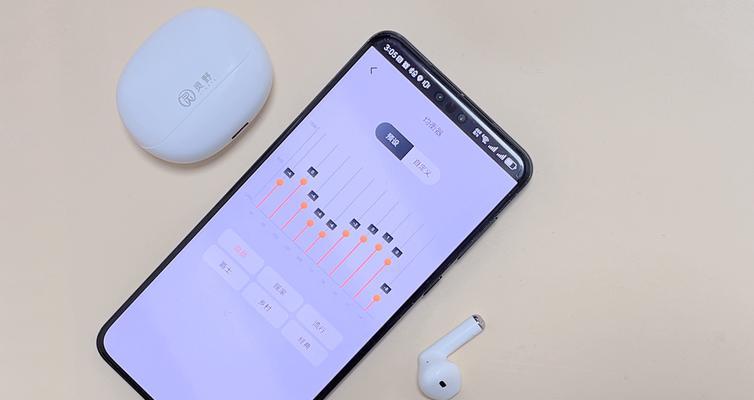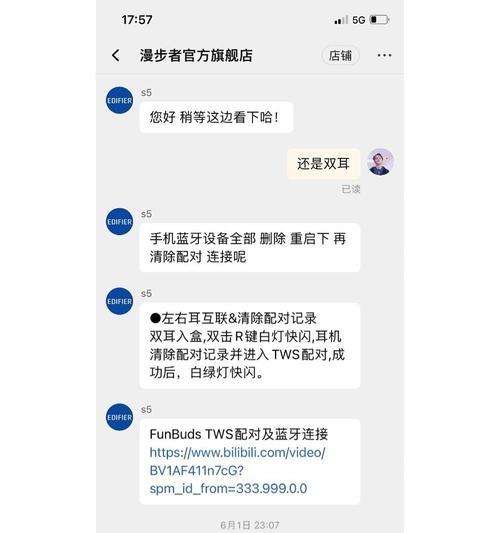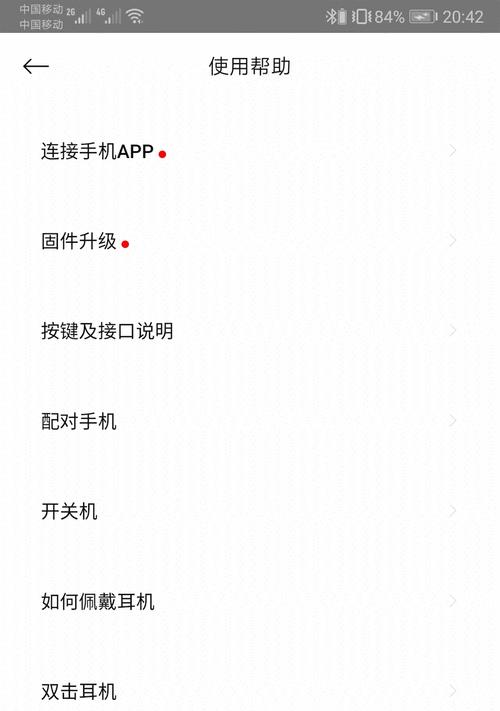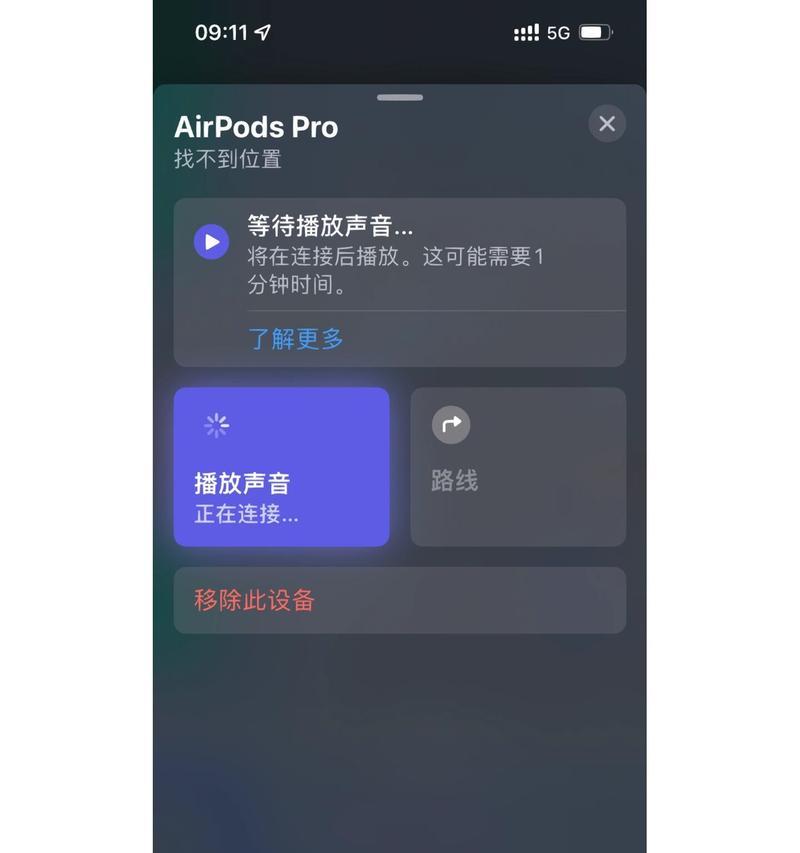上学用的蓝牙耳机怎么用?连接手机和电脑有哪些步骤?
对于学生来说,蓝牙耳机是日常学习生活中不可或缺的伴侣。它不仅方便携带,而且能提供无拘无束的听觉体验,无论是上课录音、在线课程还是闲暇时的娱乐放松。但不少学生可能对蓝牙耳机的使用还有些陌生,特别是如何将其与手机、电脑连接。本文将详细指导你如何操作,确保你能够轻松掌握蓝牙耳机的使用技巧。
理解蓝牙耳机连接原理
在深入学习如何连接设备之前,了解蓝牙耳机的连接原理是十分必要的。蓝牙耳机利用无线技术与设备进行配对和数据传输。配对过程主要是通过蓝牙耳机进入配对模式,并在手机或电脑的蓝牙设置中搜索新设备,然后进行连接。
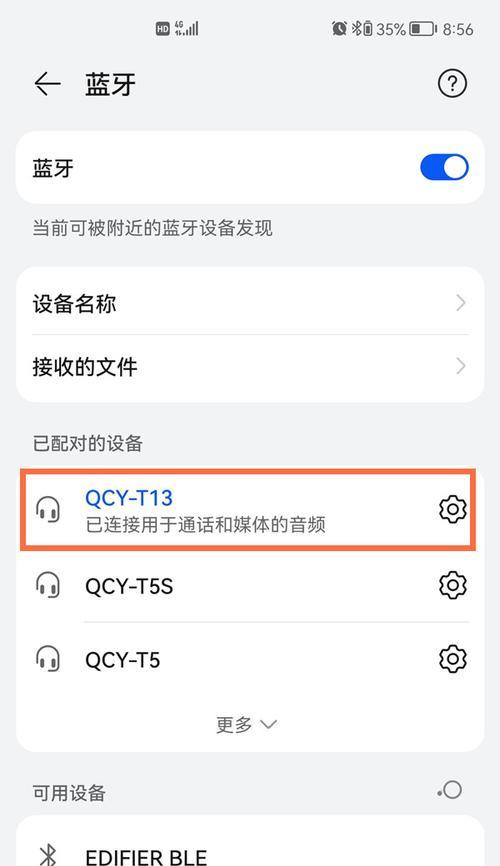
如何连接手机
第一步:开启蓝牙耳机
请确保你的蓝牙耳机已充满电,并根据耳机的说明书开启耳机。
一般情况下,长按耳机的电源键直到指示灯开始闪烁,表示耳机已进入配对模式。
第二步:在手机上启用蓝牙功能
进入手机的设置菜单。
找到“蓝牙”或“无线和网络”选项,并打开蓝牙功能。
第三步:连接手机与蓝牙耳机
在手机的蓝牙设备列表中寻找你的耳机名称。
选择耳机名称,如果出现提示请输入配对密码(通常是0000或1234),完成后系统会显示已连接。

如何连接电脑
第一步:确保电脑支持蓝牙
并非所有电脑都自带蓝牙功能,如果您的电脑没有内置蓝牙模块,您可能需要通过USB蓝牙适配器来实现连接。
第二步:在电脑上启用蓝牙
对于Windows系统,右击任务栏右下角的蓝牙图标,选择“添加设备”。
对于Mac系统,前往系统偏好设置中的蓝牙菜单,然后点击左下角的“+”号。
第三步:连接电脑与蓝牙耳机
在电脑蓝牙设备列表中找到你的耳机名称,并点击连接。
如果需要输入配对密码,请参照耳机说明书输入。
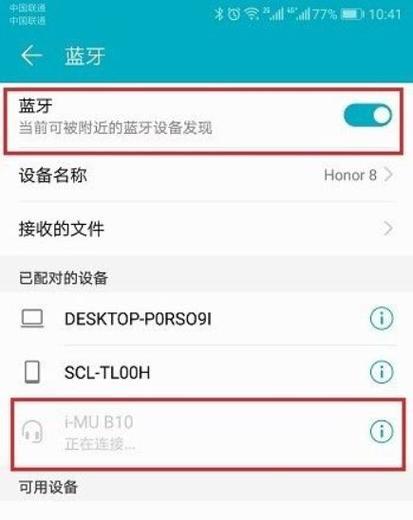
常见问题与解决方案
问题1:耳机连接后声音断断续续。
解决方案:检查蓝牙耳机与设备之间的距离是否过远,或者是否有其他电子设备干扰。确保耳机和设备的蓝牙软件是最新版本。
问题2:耳机无法被设备识别。
解决方案:重新启动设备和耳机,有时重新启动设备能解决连接问题。确认耳机是否电量充足,或者是否处于配对模式。
问题3:多个设备连接耳机时,耳机如何切换。
解决方案:大多数耳机支持快速切换功能,您只需在需要连接的设备上进入蓝牙设置,然后选择耳机即可。如果不支持,需要在前一个设备上断开连接,再在新设备上进行连接。
额外技巧
技巧1:耳机与设备配对成功后,通常不需要每次都重新配对,只要在设备的已配对设备列表中选择连接即可。
技巧2:定期更新耳机和设备的固件,可以提升连接稳定性和音质。
综合以上,连接手机和电脑使用蓝牙耳机的步骤并不复杂,只需要遵循一定的顺序和注意事项。只要正确操作,你就能享受无线蓝牙耳机带来的便利。希望本文的指南能够帮助到你,让你在学习和生活中更加轻松愉快。
版权声明:本文内容由互联网用户自发贡献,该文观点仅代表作者本人。本站仅提供信息存储空间服务,不拥有所有权,不承担相关法律责任。如发现本站有涉嫌抄袭侵权/违法违规的内容, 请发送邮件至 3561739510@qq.com 举报,一经查实,本站将立刻删除。
- 上一篇: 乐想云平板电脑用户评价如何?值得购买吗?
- 下一篇: 移动WiFi手表使用方法是什么?
- 站长推荐
-
-

充电器发热的原因及预防措施(揭开充电器发热的神秘面纱)
-

Switch国行能玩日版卡带吗(探讨Switch国行是否兼容日版卡带以及解决方案)
-

电饭煲内胆损坏的原因及解决方法(了解内胆损坏的根本原因)
-

Mac内存使用情况详解(教你如何查看和优化内存利用率)
-

如何正确对焦设置XGIMI投影仪(简单操作实现高质量画面)
-

电饭煲内米饭坏了怎么办(解决米饭发酸变质的简单方法)
-

手机处理器天梯排行榜(2019年手机处理器性能测试大揭秘)
-

电饭煲自动放水不停的故障原因与解决办法(探索电饭煲自动放水问题的根源及解决方案)
-

如何正确保存鱼丸的方法(科学合理地利用冰箱)
-

电饭煲蛋糕的制作方法(在制作过程中不使用碱的窍门)
-
- 热门tag
- 标签列表
- 友情链接